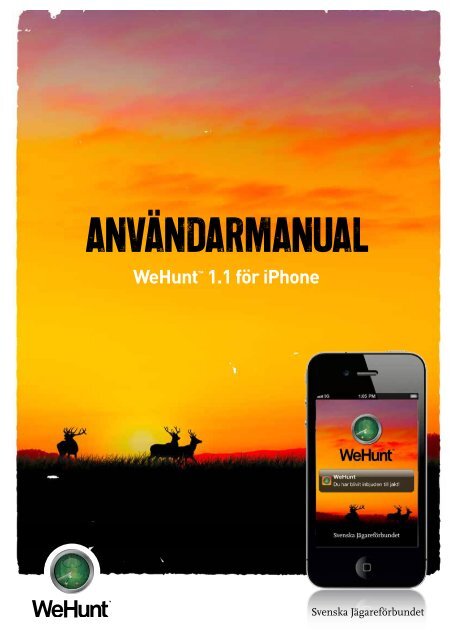Create successful ePaper yourself
Turn your PDF publications into a flip-book with our unique Google optimized e-Paper software.
ANVÄNDARMANUAL<br />
<strong>WeHunt</strong> <br />
1.1 <strong>för</strong> <strong>iPhone</strong>
INLEDNING<br />
Välkommen till <strong>WeHunt</strong>. Mobilappen som ger dig<br />
en ny syn på jakt. I den samlas all information du<br />
behöver – <strong>för</strong>e, under och efter jakten. Allt från<br />
inbjudan till jaktdagbok.<br />
Bättre överblick och säkrare jakt<br />
<strong>WeHunt</strong> - mobilappen som ger en bättre överblick<br />
och säkerhet i jakten. Med appen så kan du skapa<br />
ett jaktområde med områdesgränser, markera<br />
foderplatser och pass <strong>för</strong> att sedan dela med<br />
jaktlagsmedlemmar.<br />
Som medlem i ett ett jaktområde har du högre<br />
administrativa rättigheter. Det innebär att man kan<br />
hjälpas åt att hantera nålar som områdesgräns,<br />
pass, foderplats osv. Flyttar man en markering så<br />
uppdateras denna <strong>för</strong> övriga per automatik.<br />
Du bjuder enkelt in till jakt med några få knapptryckningar.<br />
Inbjudan skickas med så kallad push-<br />
Samtliga nyckelfunktioner når du från startskärmen.<br />
Ny jaktinbjudan<br />
<strong>WeHunt</strong> är ett verktyg <strong>för</strong> bättre överblick och säkerhet i jakten men ersätter inte ditt personliga omdöme.<br />
STARTSKÄRM<br />
Till aktuella jakter<br />
och jaktområden<br />
Position och datumbaserad<br />
jakttabell. Listan uppdateras av<br />
Svenska Jägare<strong>för</strong>bundet<br />
Avslutade jakter och tagna bilder<br />
Väder, vind och nederbörd.<br />
Prognos per timme.<br />
Inloggad användare av <strong>WeHunt</strong>.<br />
Dokumentera och håll reda på<br />
dina jaktdokument<br />
teknik och ett meddelande om att du blivit inbjuden<br />
till jakt dyker upp på din smartphone.<br />
<strong>WeHunt</strong> håller koll på dina jaktkamrater i realtid<br />
och använder telefonens kamera <strong>för</strong> att utnyttja<br />
Augmented Reality, fritt översatt ”<strong>för</strong>stärkt<br />
verklighet”. Detta innebär att när man håller<br />
telefonen upprätt så startar kameran och i denna<br />
visas informationsrutor om position, kurs och<br />
avstånd till dina jaktkamrater, pass och övriga<br />
positionsnålar på kartan.<br />
<strong>WeHunt</strong> är en prenumerationsapp och kostar 95 kr/år.<br />
Vi vill gärna veta vad du tycker och hur <strong>WeHunt</strong> kan<br />
utvecklas. Gå gärna in på wehunt.se och lämna dina<br />
synpunkter och önskemål.<br />
Utvecklingsteamet, <strong>WeHunt</strong>
REGISTRERING<br />
Eftersom <strong>WeHunt</strong> är en prenumerationsapp, tankas själva appen<br />
ner utan kostnad. När du sedan registrerar dig, får du <strong>för</strong>frågan om<br />
att aktivera din prenumeration <strong>för</strong> 95 kr/år.<br />
När du startar upp appen <strong>för</strong> <strong>för</strong>sta gången, efter nerladdning från<br />
App Store eller Android Market, når du skärmen <strong>för</strong> inloggning.<br />
Detta systen möjligör att du kan ha <strong>WeHunt</strong> på flera telefoner<br />
eller att du kan låna någon annans telefon <strong>för</strong> att få åtkomst till din<br />
<strong>WeHunt</strong> inställningar.<br />
1. Börja med att skapa konto<br />
Du registrerar dig genom att klicka dig vidare på knappen<br />
”Skapa konto”.<br />
2. Registreringssidan<br />
Du skickas vidare till Hitude connect, vår samarbetspartner,<br />
<strong>för</strong> registrering. Fyll i ditt <strong>för</strong>nam, efternamn och e-post.<br />
Var noga med att du fyller i alla uppgifter rätt.<br />
Epostadressen och dina personuppgifter är viktiga <strong>för</strong> att dina<br />
jaktkamrater ska kunna söka efter dig i <strong>WeHunt</strong> och att du tex<br />
ska kunna få ett nytt lösenord från systemet om du tappat bort det.<br />
Välj sedan ett lösenord, bekräfta lösenordet och tryck sedan på<br />
”Skapa Konto”.<br />
3. Bekräftelse från Hitude connect<br />
Ett meddelande skickas till din angivna epostadress <strong>för</strong><br />
bekräftelse och godkännande. Klicka på aktiveringslänken <strong>för</strong><br />
att aktivera ditt konto. Har du inte bekräftat din registrering via<br />
länken efter 30 dagar sker ingen aktivering.<br />
4. Inloggning<br />
Du kan nu återgå till inloggningssidan <strong>för</strong> att logga in genom att<br />
fylla i din valda epostadress och lösenord. Detta går att göra från<br />
vilken telefon som helst som har <strong>WeHunt</strong> installerad.<br />
Beroende på vilken leverantör av epost du använder, så kan ditt meddelande<br />
<strong>för</strong> att aktivera ditt konto, i vissa fall, tolkas som skräppost.
JAKTDOKUMENT<br />
– och personliga inställningar<br />
<strong>WeHunt</strong> underlättar <strong>för</strong> Jaktledaren genom att den lagrar information<br />
om dina jaktdokument. Du blir påmind av <strong>WeHunt</strong> om något<br />
av dina dokument är på väg att bli ogiltigt.<br />
1. Hitta din pesonliga sida<br />
Du når dina jaktdokument och din personliga sida genom knappen<br />
längst ner. Efterföljs ditt namn av en röd ring med utropstecken<br />
är inte dina handlingar kompletta eller giltighetstider har löpt ut.<br />
2. Dina jaktdokument<br />
På din sida får du en snabb överblick över dina jaktdokument<br />
– ditt jaktkort, din <strong>för</strong>säkring och dina vapenlicenser. Alla flikar<br />
ska ha grön markering <strong>för</strong> att informationen ska vara komplett.<br />
Gul markering är en varning om att ett dokument på väg att<br />
bli ogiltigt inom 30 dagar. Röd markering betyder att information<br />
saknas eller giltighetstiden har löpt ut.<br />
3. Kompletera dina dokument<br />
För att de ska bli gröna symboler måste du välja någon av fälten<br />
jaktkort, <strong>för</strong>säkring eller vapenlicenser och komplettera<br />
informationen i dessa.<br />
Tänk på att du, i <strong>WeHunt</strong> v 1.1, fortfarande måste behålla dina<br />
papperhandlingar. Funktionen är ett stöd <strong>för</strong> att påminna dig.
SKAPA JAKTMARK<br />
– och märk ut fasta positioner.<br />
Att rita upp ditt och jaktlagets jaktområde är lätt och roligt. Du<br />
når skapa jaktområde under knappen ”Jakt” i huvudmenyn. Under<br />
denna hittar du även alla dina jaktmarker, marken du själv skapat<br />
och som du blivit inbjuden till av andra användare.<br />
Här hittar du även vilken jakt som är igång och knappen ”Skapa jakt”.<br />
1. Namge och länsbestäm din mark<br />
Klicka på knappen ”Skapa Jaktmark”. Namnge din mark och<br />
välj i vilket län jaktmarken är lokaliserad.<br />
2. Lägg till dina jaktlagsmedlemmar<br />
Lägg till dina jaktlagsmedlemmar som hör till din jaktmark. Detta<br />
så att de får tillgång till samma jaktmark, och dels <strong>för</strong> att de då kan<br />
hjälpa till med adminstrationen av jaktmarken i <strong>WeHunt</strong>. Att lägga<br />
till en jaktlagsmedlem gör du enkelt genom att klicka på fältet<br />
”lägg till medlemmar.” Du söker din jaktlagsmedlem via namn<br />
eller epost. Resultatet efter sökning visas i en lista. Välj rätt person<br />
i listan. Hittar du inte din jaktlagsmedlem så är han eller hon ej<br />
ännu medlem i <strong>WeHunt</strong> eller så har du har angivit felaktig epost<br />
eller namn. När du är nöjd tryck sedan på ”Lägg till”. Du kan alltid<br />
återkomma och redigera din jaktmark och jaktlagsmedlemmar.<br />
3. Skapa områdesgräns<br />
Du hamnar nu automatiskt i ”Skapa område” <strong>för</strong> din jaktmark. Du<br />
ser ett hårkors som markör. Placera hårkorset rätt genom att flytta<br />
kartan med ditt finger. Välj sedan ”infoga punkt”. När du är nöjd med<br />
dina områdesgränser, tryck på klar. Kartan lägger sig nu i listan ”Mina<br />
jaktmarker” under menyalternativet ”Jakt”.<br />
Menyn <strong>för</strong> kartan får du fram genom att dra fingret från höger sida på<br />
din smartphone in mot mitten. Har du under inställningar angett att du<br />
är vänsterhänt så visas menyn från vänster sida på din smartphone.<br />
Under denna meny kan du bl.a växla mellan Standard-, Satellit- eller<br />
hybridkarta. Du kan även slå på eller av publiceringen av din position.<br />
4. Fasta punkter<br />
Välj önskad karta från listan ”Mina jaktmarker”. Du får då en överblick<br />
av din jaktmark med tre knappar nertill. Från vänster har du ”Infoga fast<br />
punkt” , ”redigera dina jaktgränser” , ”information”<br />
. Du infogar alltså enkelt en fast punkt genom att använda dig av<br />
hårkorsfunktionen <strong>för</strong> att peka ut rätt position på kartan och sedan rullhjulet<br />
<strong>för</strong> att välja rätt fast punkt (ex. pass, foderplats, åtel, samlingsplats).<br />
Är sökresultatet omfattande så hittar du enklast din jaktlagskamrat genom<br />
att söka på epostadress istället <strong>för</strong> namn.<br />
Tänk på att det i <strong>WeHunt</strong> v1.1 inte finns någon funktion <strong>för</strong> att radera<br />
jaktmark eller jaktlagsmedlemmar.
SKAPA JAKT<br />
– och bjud in dina jaktkamrater.<br />
Efter att er jaktmark är skapad är det nu kanske dags <strong>för</strong> er<br />
<strong>för</strong>sta jakt med <strong>WeHunt</strong>. Du når ”Skapa jakt” under knappen<br />
”Jakt” i grundmenyn. Under denna hittar du även alla dina<br />
jaktmarker, de som du själv skapat och övriga som du<br />
blivit inbjuden till av andra användare.<br />
1. Plats och roller<br />
Du börjar med att bestämma plats genom att trycka på fältet plats. En<br />
lista på alla dina Jaktområden dyker upp. Välj aktuellt jaktområde och<br />
bekräfta med klar. Du som skapat jakten blir automatisk ”Jaktledare”.<br />
Välj en person <strong>för</strong> ett eventuellt eftersök från listan av inbjudna<br />
personer till jakten.<br />
2. Tidpunkt<br />
Du som jaktledare bestämmer sedan vilket datum och tidpunkt jakten<br />
startar, respektive slutar. Detta gör du enkelt med rull-hjulen<br />
<strong>för</strong> tidpunkt.<br />
3. Jaktbart vilt<br />
Sedan bestämmer du som jaktledare vad som är jaktbart under<br />
fältet Jaktbart vilt. Du får nu upp lista över jaktbart vilt baserat på<br />
jaktområdets position och datum. Denna funktion är direkt kopplad<br />
till Jakttabellen. Sedan markerar du som jaktledare de djur som får<br />
jagas under denna jakt.<br />
3. Bjud in deltagare<br />
Nu är det dags att bjuda in deltagare till din jakt. Att bjuda in deltagare<br />
till jakt gör du lätt genom att klicka på fältet ”bjud in deltagare.”<br />
Du söker dina deltagare genom namn eller epost. Resultatet<br />
efter sökning visas i en lista. Du väljer sedan rätt person i listan.<br />
Hittar du inte din jaktlagsmedlem är han eller hon ännu ej medlem i<br />
<strong>WeHunt</strong> eller så kan du ha fyllt i felaktig epost<br />
eller namnuppgift. När du är nöjd tryck sedan på ”Lägg till”.<br />
Är du nöjd med alla inställningar bekräfta då med Klar i toppmenyn<br />
eller avbryt om du ej är nöjd. Trycker du på klar skickas ett<br />
meddelande genom <strong>WeHunt</strong> till inbjudna deltagare. Deltagarna<br />
får sedan en push-notis i sin smartphone. Som jaktledare kan du i<br />
översiktsvyn <strong>för</strong> kommande jakt se vilka som accepterat respektvie<br />
avböjt att delta.<br />
Är sökresultatet omfattande så hittar du enklast din jaktlagskamrat genom<br />
att söka på epostadress istället <strong>för</strong> namn.
UNDER JAKT<br />
– följ allt som händer i jakten.<br />
De är nu det roliga börjar. Är inte du nära där det händer, så är<br />
<strong>WeHunt</strong> det. Från knappen ”Jakt” från startsidan, så hittar du<br />
namnet på din aktuella jakt. Din aktuella jakt är namngiven efter<br />
jaktmark och återföljs av en knapp <strong>för</strong> starta jakt.<br />
Starta jakt<br />
Det är du, om du är jaktledare, som betsämmer när jakten ska<br />
starta. När du trycker på ”Starta Jakt” går ett meddelande ut till<br />
samtliga deltagere i jakten att Jakt startas. <strong>WeHunt</strong> <strong>för</strong>flyttar<br />
sin vy nu automatisk till aktuellt jaktområde. Du som jaktledare<br />
kan när som helst pausa jakten. Du når denna funktion genom<br />
att enkelt dra ut kartmenyn från höger sida (vänster om du ställt<br />
in detta). Längst ner når du symbolen tidtagaruret där du kan<br />
pausa och återuppta jakten. Avsluta jakt gör du genom att backa till<br />
utgångsläget där du startade jakt, direkt under knappen ”Jakt” från<br />
startmenyn och tryck på ”avsluta jakt”.<br />
Besitt pass<br />
Under jakt kan du se alla som har <strong>WeHunt</strong> och deltar i aktuell<br />
jakt. Alla skyttar i rörelse syns som oranga symboler . Du ser<br />
även alla utsatta fasta positioner såsom pass , samlingsplats ,<br />
och åtel / foderplats . Är du som skytt i närheten av ett utsatt<br />
pass får du <strong>för</strong>frågan av <strong>WeHunt</strong> om du vill besitta det. Symbol<br />
<strong>för</strong> ”skytt på pass” är grön . För dig som jaktledare blir det<br />
enkelt att se när alla skyttar är framme på pass.<br />
Förstärkt verklighet<br />
Förstärkt verklighet är en funktion som kommer från stridsflyget där<br />
det adderas information visuellt i pilotens synfält. Samma gäller<br />
här <strong>för</strong> <strong>WeHunt</strong>. Lyft upp din smartphone vertikalt under jakt, så<br />
startar kameran. Din karta delas till halva skärmens storlek och<br />
över den får du en kamerabild där all den information som finns<br />
inmatad kring din jakt visas på rätt ställe.<br />
Du ser även var de andra deltagarna befinner sig med kurs och<br />
avstånd till alla positioner.<br />
Observationer och påskjutning av djur<br />
Om du observerar ett djur under jakt kan du markera var du<br />
observerade detta. Det syns sedan direkt hos de andra deltagarna.<br />
Samma gäller <strong>för</strong> påskjutet djur du markerar. Tänk på att det kan<br />
vara ovärderlig hjälp <strong>för</strong> eventuellt eftersök.<br />
Tänk på att du sparar på batteritiden om du besitter ett pass<br />
och väljer funktionen ”besitt pass”.<br />
Tänk på att det i <strong>WeHunt</strong> 1.1 bara gå att sätta ut ”observation”<br />
<strong>för</strong> jaktbart vilt.
CHATTA<br />
– och se deltagarlista.<br />
I jakt vill man använda radion så lite som möjligt och gärna<br />
sparsamt. Skicka meddelanden till enskilda jaktdeltagare eller till<br />
samtliga i jakten. Du hittar lätt chattfunktionen via knappen<br />
jaktdeltagare under jakt.<br />
JAKTTABELL<br />
– via datum och position.<br />
I <strong>WeHunt</strong>s inbyggda Jakttabell håller du lätt koll på jaktbart vilt.<br />
Den viktiga jakttabellen visas via position och datum och hålls<br />
uppdaterad av Svenska Jägare<strong>för</strong>bundet. Önskar man granska<br />
övriga datum och län så ändrar man detta enkelt via rulllistfunktionen.<br />
JAKTDAGBOK<br />
– automatisk jakthistorik.<br />
Alla avslutade jakter sparas i <strong>WeHunt</strong>. Du hittar dina genom<strong>för</strong>da<br />
jakter i en lista under knappen Jaktdagbok från huvudmenyn.<br />
Jaktdagboken är en automatiskt sparad jakthistorik där du kan se<br />
vilka djur som fälldes och utav vem.<br />
Tänk på att det inte går att radera genom<strong>för</strong>da jakter<br />
i Jaktdagboken i <strong>WeHunt</strong> 1.1.
SyMBOLER<br />
– karta och väder.<br />
Samlingsplats<br />
Markgräns<br />
Skytt i rörelse<br />
Åtel / foderplats<br />
Pass<br />
Påskjutet vilt<br />
Observation<br />
Eftersök<br />
Temperatur<br />
Tidsangivelse<br />
Väderlek<br />
Skytt på pass<br />
Förlorad kontakt<br />
(senaste position)<br />
Geografisk position<br />
Kompass eller norrläge<br />
Zooma-in och zooma-ut knappar.<br />
Inställningar karta, menyplacering<br />
(vänster eller höger)<br />
Pausa / Återuppta jakt (jaktledare)<br />
Deltagarlista i aktuell jakt / Chatt<br />
Tillåtet vilt i aktuell jakt<br />
Markera påskjutet djur<br />
Vindriktning<br />
Vindhastighet<br />
Nederbörd<br />
Solens upp och nedgång<br />
finns ej med i <strong>WeHunt</strong> 1.1.<br />
Svensk Jakt Nyheter<br />
(Når du på sida 2)
F.A.Q.<br />
- frågor och svar.<br />
”Det står gratis i AppStore-knappen”<br />
Eftersom <strong>WeHunt</strong> är en prenumerationsapp så<br />
går det inte registrera på annat sätt i AppStore.<br />
Programmet laddas ner gratis, men <strong>för</strong>frågan om<br />
95 kr/år kommer vid registrering när du startar<br />
<strong>WeHunt</strong> på din smartphone.<br />
”Jag kan inte logga in?”<br />
Vid registrering skickas ett mail till den angivna<br />
adressen som du angett vid din registrering. Det<br />
mailet innehåller en länk man måste klicka på <strong>för</strong><br />
att aktivera kontot. När väl detta är gjort kan du<br />
logga in på ditt <strong>WeHunt</strong> konto.<br />
”Jag får inget registreringsmail”<br />
Vissa epostklienter kan tolka automatiskt genererade<br />
svarsmail som skräppost. I ämnesraden står<br />
det ”Hitude: <strong>WeHunt</strong> - Svenska Jägare<strong>för</strong>bundet -<br />
Vänligen bekräfta din registrering”<br />
”Har bytt lösenord men kan inte logga in?”<br />
Om du bytt lösenord och fått en bekräftelse på detta<br />
så är ditt konto aktivt. Använd små bokstäver när<br />
du anger din epostadress vid inloggning. Fungerar<br />
det fortfarande inte kontakta oss vid nedan formulär,<br />
ange dina använndaruppgifter så hjälper vi dig<br />
vidare.<br />
”Hur väljer jag satellit-vy när jag skapar mitt<br />
område?”<br />
I <strong>WeHunt</strong> v1.0 så är det enklaste sättet att <strong>för</strong>st<br />
sätta ut några få nålar <strong>för</strong> att efter att du ha sparat<br />
klicka på knappen ”Ändra”. Då får du en meny<br />
nertill där du kan lägga till nya punkter, samt ändra<br />
önskad karttyp. Du kan även markera utsatta nålar<br />
<strong>för</strong> att flytta dessa. Detta är åtgärdat i <strong>WeHunt</strong><br />
v 1.1 där du kan ändra detta redan när du skapar<br />
din jaktmark från början.<br />
”Hur delar jag min karta med<br />
mina jaktlagskamrater?”<br />
När du skapar din mark så kan du lägga till<br />
medlemmar <strong>för</strong> kartan på startsidan när du<br />
registrerar in namnet på kartan. Knappen heter<br />
”Lägg till medlemmar”. Kartan delas mellan er<br />
medlemmar och den dyker per automatik upp i<br />
dina jaktkamraters <strong>WeHunt</strong>.<br />
Har du redan skapat din mark och vill lägga till<br />
medlemmar efteråt, öppna din karta och klicka på<br />
knappen ”INFO” och därefter ”Ändra”.<br />
Tips! Är sökresultatet många när du letar jaktkamrater<br />
så ange epostadress i sökfältet så får du upp<br />
din jaktkamrat som unikt sökresultat.<br />
”Vad kostar datatrafiken?”<br />
För att du ska kunna se dina jaktkamrater under<br />
pågående jakt så skickar och hämtar <strong>WeHunt</strong><br />
geografiska postioner var 30 sekund. Det är små<br />
datamängder som skickas men det krävs att du har<br />
ett abonnemang som kan hantera datatrafik. Vad<br />
det kostar beror på vilken operatör och abonnemangsform<br />
du valt.<br />
Vilken täckning krävs?<br />
<strong>WeHunt</strong> kräver täckning i form av EDGE <strong>för</strong> att<br />
kunna skicka och ta emot positioner.